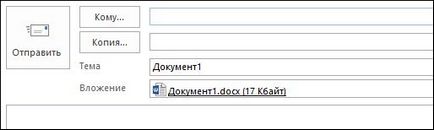Hogyan dokumentumot küldeni e-mailben közvetlenül a Microsoft Word
Az egyik korábbi cikkek beszéltünk arról, hogyan lehet személyre Ribbon felület MS Office alkalmazások, hozzáadva az új lapok és csoportok. Ma fogom mondani, hogyan kell hozzáadni egy szalag parancsot küldeni egy dokumentumot e-mailben.
Mielőtt elkezdenénk, azt javasoljuk, hogy megvitassák a forgatókönyvet. Tehát befejezése után a kívánt dokumentum küldeni mellékletként e-mailben, a legvalószínűbb, akkor használja a hagyományos lehetőségek:
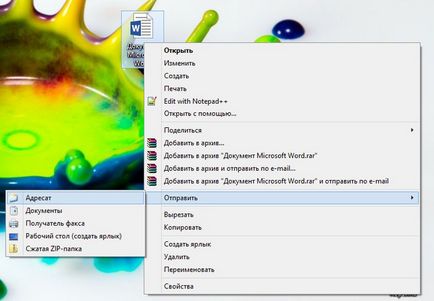
Hogy a csapat, amely ezt közvetlenül az Ige? Pontosan ez az, amit akarok mondani.
1. lépés: Kattintson a „Fájl”.
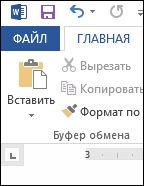
2. lépés: A bal oldali panelen, kattintson a „Beállítások” nyitott „a Word Options”.
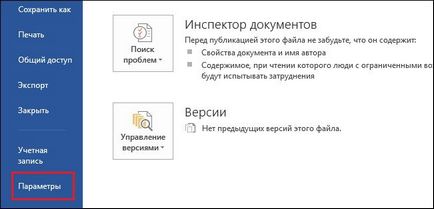
3. lépés: Válassza ki a „Customize Ribbon” rész az ablakban.
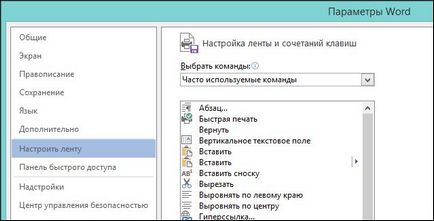
4. lépés: Most, akkor létrehozhat egy új lapot, és / vagy csoport (az itt leírtak szerint), vagy adjunk hozzá egy parancsot, hogy küldjön e-mailt az egyik a meglévő lapok. Úgy vélem, hogy a csapat tökéletesen illeszkedik a fül „News”, de ez létre fog hozni egy új csoportot. A „Word Options” a jobb oldalon válassza ki a lap „Levelezőlisták”, és kattintsunk a „Create Group”.
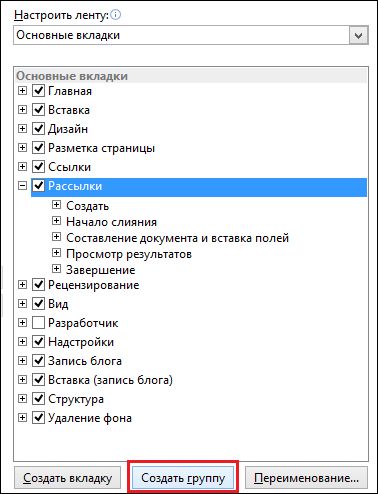
5. lépés: Érdemes átnevezni az új csoport. Ehhez kattintson jobb egérgombbal, és válassza a „Rename” és adjon meg egy új nevet.

6. lépés: Ezután meg kell adni a parancsot, hogy küldjön egy e-mailt. A bal oldalon az ablak „Paraméterek a Word”, a listát a gyakran használt parancsok, keresse meg a parancsot „küldése e-mailben” és a „Add” gombra.
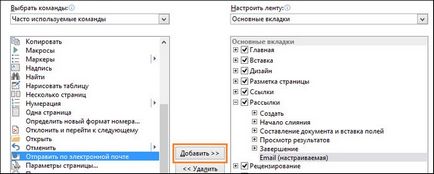
Az eredmény így fog kinézni az alábbiakban.

Most kattintson a «OK» és menjen vissza a szalagot, hogy mi változott. A „News” meg kell látni az új csoportot, és ezen belül a parancsot: „E-mail küldése”.
A csapat „E-mail”
A következő alkalommal, amikor létrehoz egy dokumentumot, és úgy dönt, hogy küldje el e-mailben, mindössze annyit kell tennie, hogy megy a lap „News” és válassza ki a „Email”. Ennek eredményeként az alapértelmezett e-mail kliens létrehoz egy új levelet, és a dokumentumot csatolni kell mellékletként.